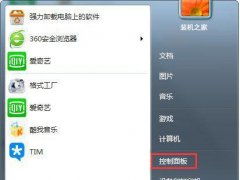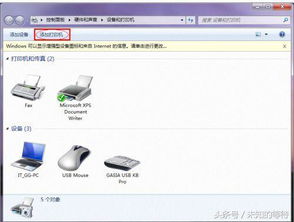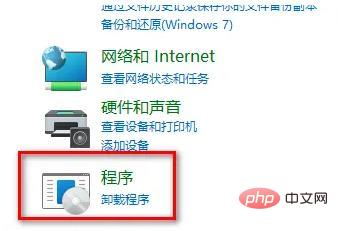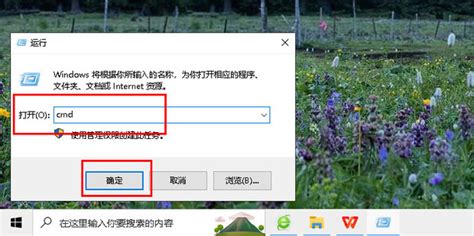Win7连接XP共享打印机时错误0X000004如何解决?
解决Win7连接XP共享打印机提示错误0X000004的详细指南

在日常办公环境中,打印机共享是一项常见且重要的功能。然而,有时我们可能会遇到Win7系统无法连接XP共享打印机,并提示错误代码0X000004的问题。这个错误可能由多种原因引起,包括网络连接不稳定、系统防火墙设置不当以及打印机驱动不兼容等。本文将从多个维度出发,详细讲解如何解决这个问题。
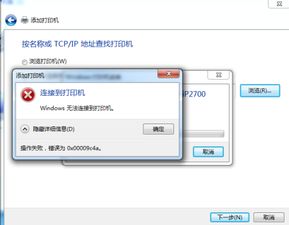
一、检查网络连接
网络连接不稳定是导致Win7无法连接XP共享打印机的一个常见原因。当网络连接不稳定时,Win7系统可能无法正常访问XP系统上的共享资源,从而导致错误代码0X000004的出现。

解决步骤:

1. 检查网络硬件:确保所有的网络硬件(如网线、路由器、交换机等)都正常工作,没有物理损坏或连接不良的情况。
2. 测试网络连接:在Win7系统上,尝试访问其他网络资源(如共享文件夹、网络设备等),以确认网络连接是否正常。
3. 重新连接网络:如果网络连接不稳定,尝试重新连接网络,或者更换网络环境(如切换到有线网络)。
二、调整系统防火墙设置
Windows系统自带的防火墙可能会阻止Win7系统访问XP共享的打印机,从而导致错误代码0X000004的出现。因此,我们需要调整防火墙设置,允许Win7系统访问XP共享的打印机。
解决步骤:
1. 打开Windows防火墙设置:在Win7系统上,点击“开始”菜单,选择“控制面板”,然后打开“Windows防火墙”。
2. 进入防火墙高级设置界面:在Windows防火墙窗口中,点击左侧的“高级设置”,进入防火墙高级设置界面。
3. 添加入站规则:在防火墙高级设置界面中,点击“入站规则”,然后在右侧点击“新建规则”。
4. 设置自定义规则:在新建规则向导中,选择“自定义”,然后点击“下一步”。在接下来的步骤中,选择“所有程序”,然后点击“下一步”。
5. 输入XP共享打印机的IP地址:在新建规则向导的“协议和端口”步骤中,选择“TCP”,然后在“特定本地端口”中输入XP共享打印机所在电脑的IP地址(通常是打印机的网络端口号,如9100)。如果不知道打印机的网络端口号,可以尝试使用打印机的默认端口号。
6. 保持默认设置:在接下来的步骤中,保持默认设置,然后点击“下一步”。
7. 命名规则并允许连接:在新建规则向导的“名称”步骤中,为规则命名(如“允许打印机共享”),然后选择“允许连接”,点击“完成”。
三、更新打印机驱动
打印机驱动不兼容也是导致Win7无法连接XP共享打印机的一个常见原因。如果Win7系统的打印机驱动与XP共享的打印机不兼容,那么Win7系统可能无法正常识别和使用XP共享的打印机。
解决步骤:
1. 检查打印机驱动版本:在Win7系统上,打开“设备和打印机”窗口,右键点击XP共享的打印机图标,选择“属性”,然后在“驱动程序”选项卡中查看驱动程序的版本和制造商信息。
2. 下载并安装最新驱动:如果Win7系统的打印机驱动不是最新版本,或者与XP共享的打印机不兼容,那么需要前往打印机厂商的官方网站下载并安装最新版本的驱动程序。在下载驱动程序时,请确保选择与您的打印机型号和操作系统版本相匹配的驱动程序。
3. 更新驱动程序:下载完成后,双击驱动程序安装包进行安装。在安装过程中,请按照提示进行操作,并重新启动计算机(如果需要)。
四、确保Print Spooler服务自动启动
Print Spooler服务是Windows系统中负责处理打印任务的服务。如果Print Spooler服务没有正确配置或没有自动启动,那么Win7系统可能无法正常连接和使用XP共享的打印机。
解决步骤:
1. 打开服务管理器:在Win7系统上,右键点击“计算机”图标,选择“管理”,然后打开“服务和应用程序”下的“服务”。
2. 找到Print Spooler服务:在服务管理器中,找到并双击“Print Spooler”服务。
3. 设置自动启动:在Print Spooler服务的属性窗口中,将“启动类型”设置为“自动”,并确保“服务状态”为“已启动”。
4. 应用并保存设置:点击“应用”按钮,然后点击“确定”按钮保存设置。
五、其他注意事项
除了以上几个主要方面外,还有一些其他注意事项可以帮助我们解决Win7连接XP共享打印机提示错误0X000004的问题:
1. 确保在同一工作组和域中:Win7系统和XP系统必须位于同一工作组和域中,
- 上一篇: CEO、COO、CFO、CTO、CIO各自的含义是什么
- 下一篇: 如何轻松查询鸽子环号?
-
 Win7系统下轻松实现打印机共享教程资讯攻略12-01
Win7系统下轻松实现打印机共享教程资讯攻略12-01 -
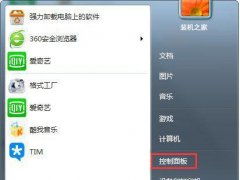 Win7旗舰版宽带连接报错633?快速查找原因与解决方案!资讯攻略03-14
Win7旗舰版宽带连接报错633?快速查找原因与解决方案!资讯攻略03-14 -
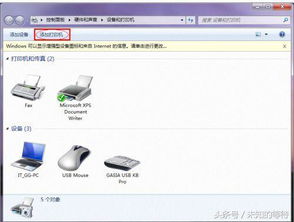 轻松指南:如何在Win7系统上完美设置打印机共享资讯攻略11-27
轻松指南:如何在Win7系统上完美设置打印机共享资讯攻略11-27 -
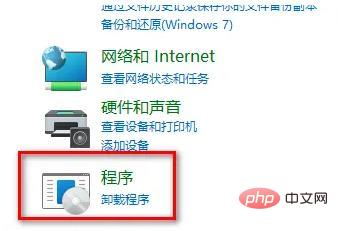 轻松解决Win11系统0x80004005无法访问共享问题的方法资讯攻略12-07
轻松解决Win11系统0x80004005无法访问共享问题的方法资讯攻略12-07 -
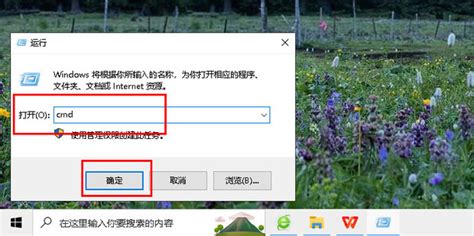 轻松搞定!Win7系统中explorer.exe应用程序错误的解决方案资讯攻略10-29
轻松搞定!Win7系统中explorer.exe应用程序错误的解决方案资讯攻略10-29 -
 Win7与XP双系统共存:在Win7下完美安装XP的实用指南资讯攻略03-23
Win7与XP双系统共存:在Win7下完美安装XP的实用指南资讯攻略03-23